许多人跟好友之间分享资源的时候,都喜欢通过百度网盘来共享,但是仍然有一部分用户在通过百度网盘共享之后,却不知道要怎么看共享文件吧,针对这个问题,今天就由笔者给大家
许多人跟好友之间分享资源的时候,都喜欢通过百度网盘来共享,但是仍然有一部分用户在通过百度网盘共享之后,却不知道要怎么看共享文件吧,针对这个问题,今天就由笔者给大家介绍一下电脑版百度网盘查看共享文件的详细方法给大家参考。
方法如下:
1、首先进入百度网盘官方网页版,登录你的账号。
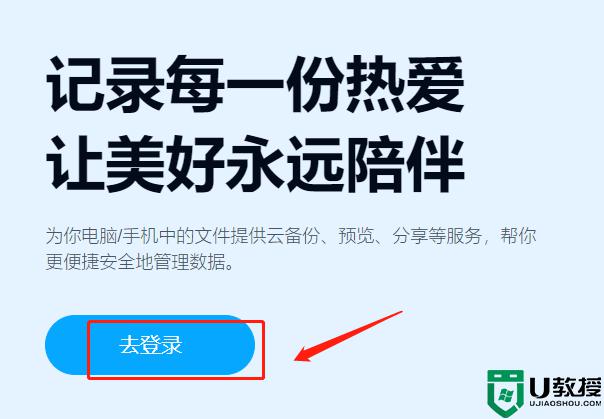
2、登录上之后,点击左侧的“收发”,就可以看到以前好友分享给自己的文件。
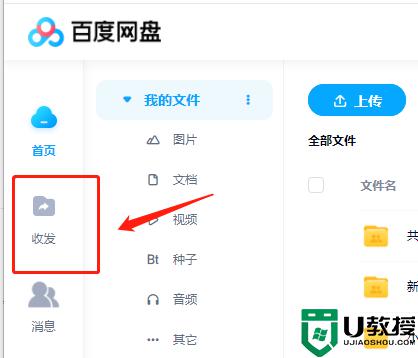
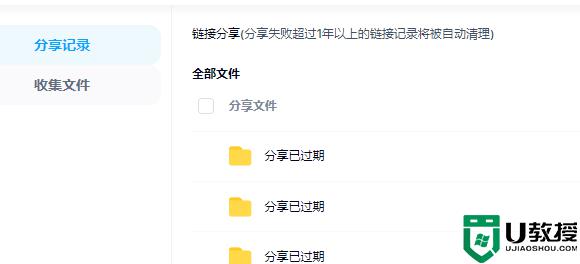
3、如果想要把自己的文件共享给其他人,那么就选中你的文件。然后点击上方的“共享”
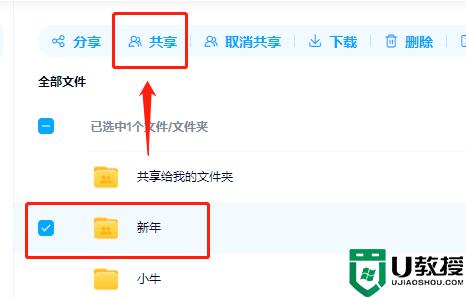
4、点击后系统会自动生成一个共享链接,我们只需要把链接复制发送给想要共享的好友就可以了。
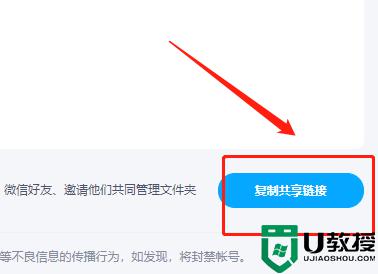
以上给大家讲解的就是百度网盘网页版共享文件怎么看的详细内容,如果你有需要的话,可以学习上面的方法来进行查看吧。
